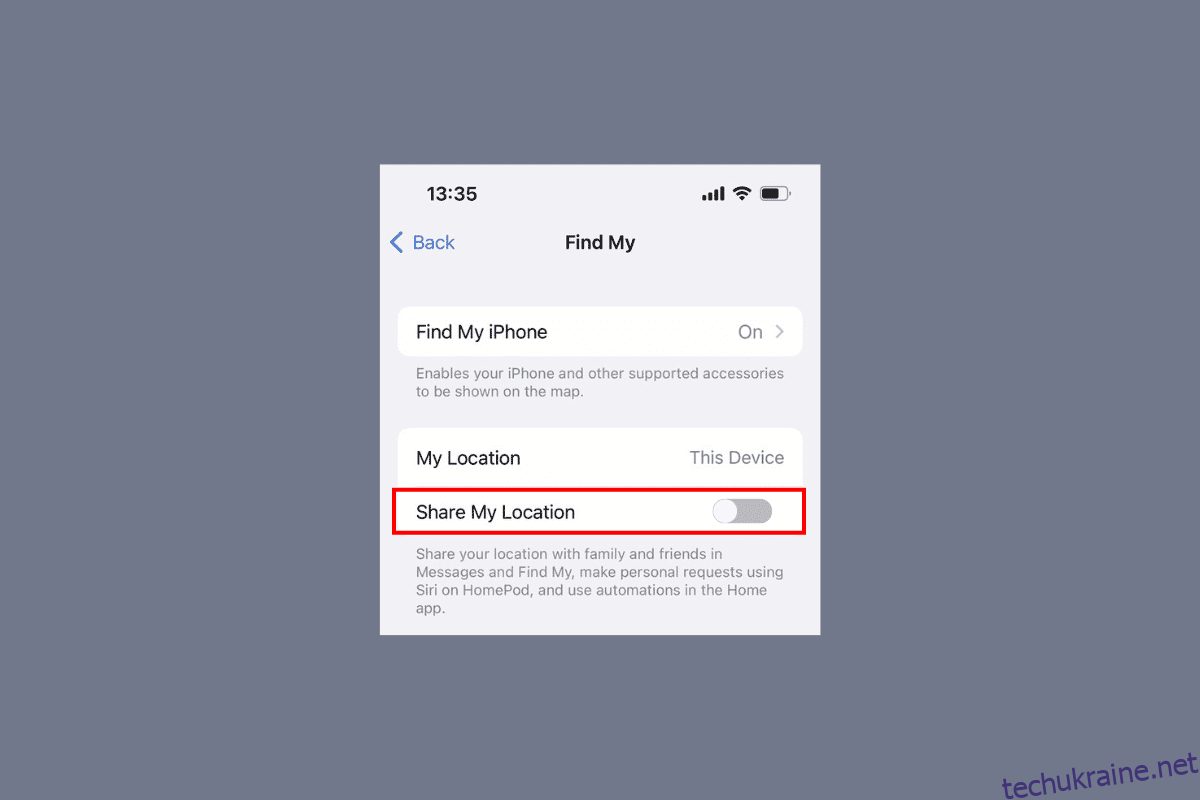Коли чиєсь місцезнаходження сіре, це означає, що він зараз недоступний для спілкування. Можливо, ви також зіткнулися з проблемою «Поділитися моїм місцезнаходженням» на iPhone або «Поділитися моїм місцезнаходженням» на iPhone не працює на вашому iPhone. Ці проблеми часто виникають і спантеличують користувачів iPhone без пояснень, як їх виправити. Але не переживай! У цій статті ми всебічно обговоримо причини та методи вирішення проблем, пов’язаних із тим, як усунути неактивність служб визначення місцезнаходження на iPhone, а також розповісти про те, що моє місцезнаходження не працює. Проблеми iPhone 12 не працюють. Отже, дочитайте до кінця, щоб отримати відповіді, необхідні для безперешкодного використання функції iPhone Share My Location на вашому пристрої iOS. А тепер почнемо!
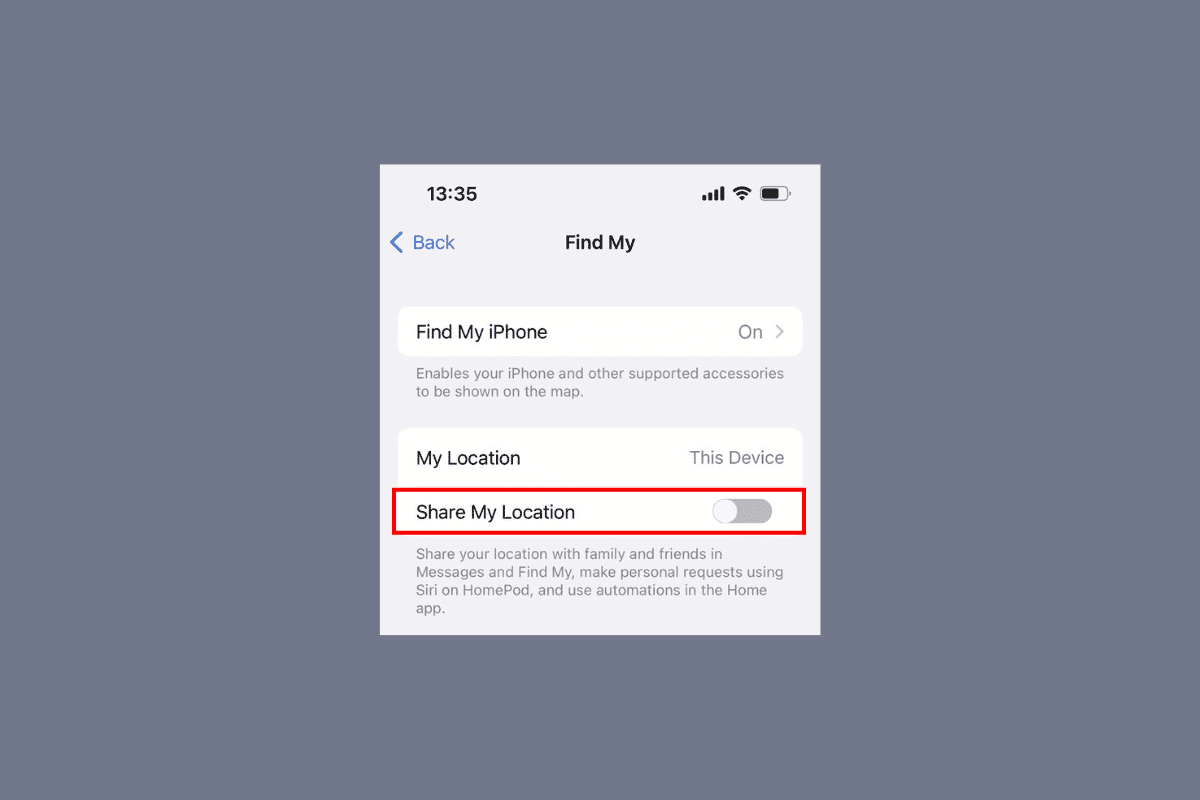
Як виправити iPhone Share My Location неактивний
Прочитайте цю статтю до кінця, щоб детально ознайомитися з кроками, які демонструють, як вирішити проблему iPhone, розповсюджуючи моє місцезнаходження, виділене сірим кольором, використовуючи зображення для кращого розуміння.
Чому iPhone Share My Location є сірим?
Перш ніж обговорювати, як вирішити проблему, пов’язану з тим, що iPhone надає інформацію про моє місцезнаходження, виділене сірим кольором, давайте спершу обговоримо причини цієї проблеми.
- Ця проблема може виникнути, якщо на вашому iPhone неправильно налаштовано дату й час.
- Якщо ви не ввійшли за допомогою свого Apple ID і ваші служби визначення місцезнаходження вимкнено, ця проблема може бути спричинена.
- Ви можете зіткнутися з цією проблемою, якщо на вашому iPhone вимкнено функцію «Надати доступ до мого місцезнаходження».
- Іншими причинами цієї проблеми є проблеми з підключенням до Інтернету та застарілі карти.
Як виправити iPhone Share My Location неактивний?
Щоб вирішити проблему, пов’язану з обміном інформацією про моє місцезнаходження на iPhone, виконайте наведені нижче методи.
Спосіб 1. Перезапустіть iPhone
Ви можете вирішити проблему, яка не працює з обміном інформацією про місцезнаходження iPhone, вибравши цей метод. Ви можете перезавантажити пристрій, щоб усунути тимчасові проблеми та мати повністю робочий пристрій, перезапустивши його. Коли ви перезавантажуєте iPhone, ваша система оновлюється від помилок і збоїв. Ви можете прочитати нашу статтю про те, як перезавантажити iPhone X, щоб дізнатися, як перезавантажити iPhone.
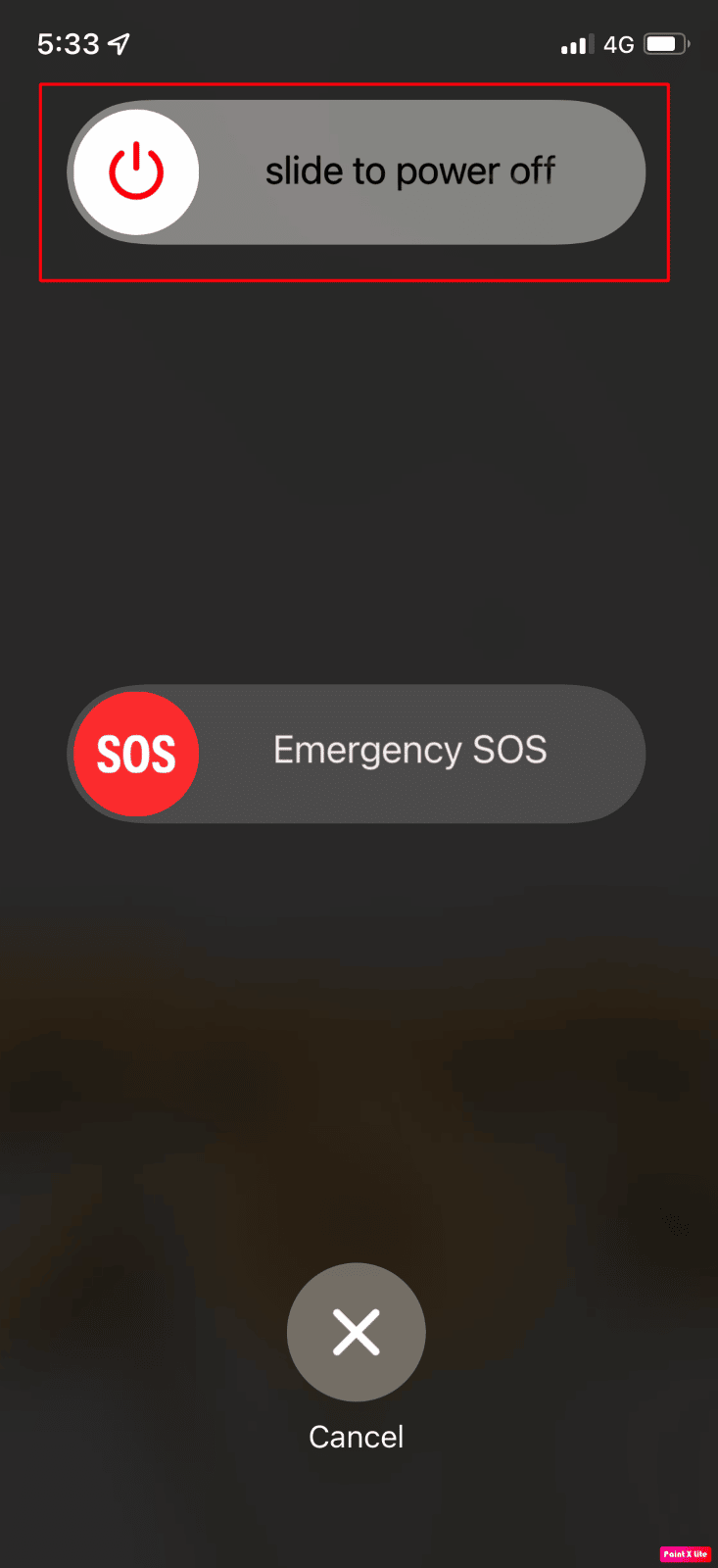
Спосіб 2: Встановіть правильні параметри дати та часу
Щоб дізнатися, як установити параметри дати й часу на вашому iPhone, щоб вирішити проблему, пов’язану з наданням доступу до мого місцезнаходження, виконайте наведені кроки.
1. Відкрийте програму «Налаштування» на своєму iPhone.
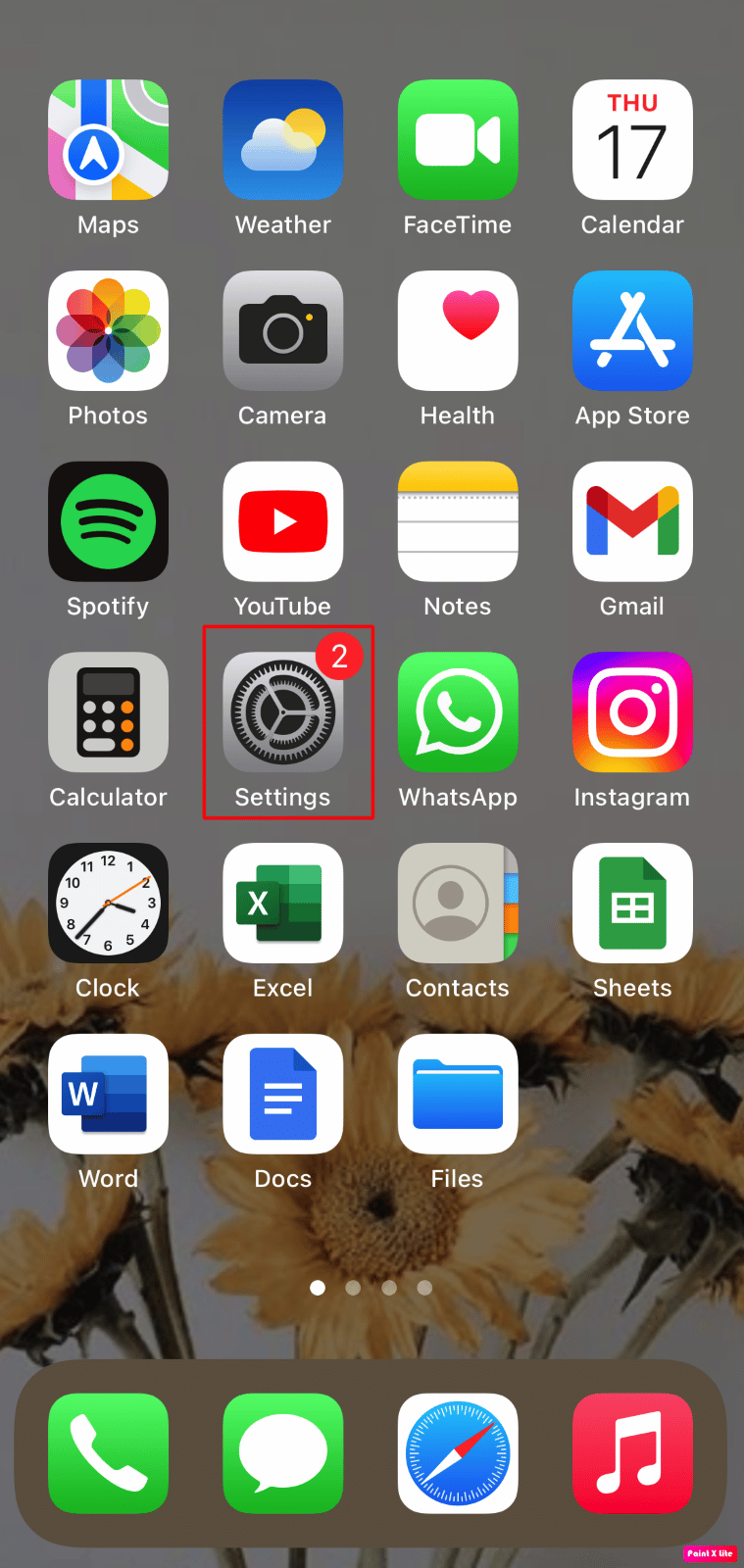
2. Торкніться опції Загальні.
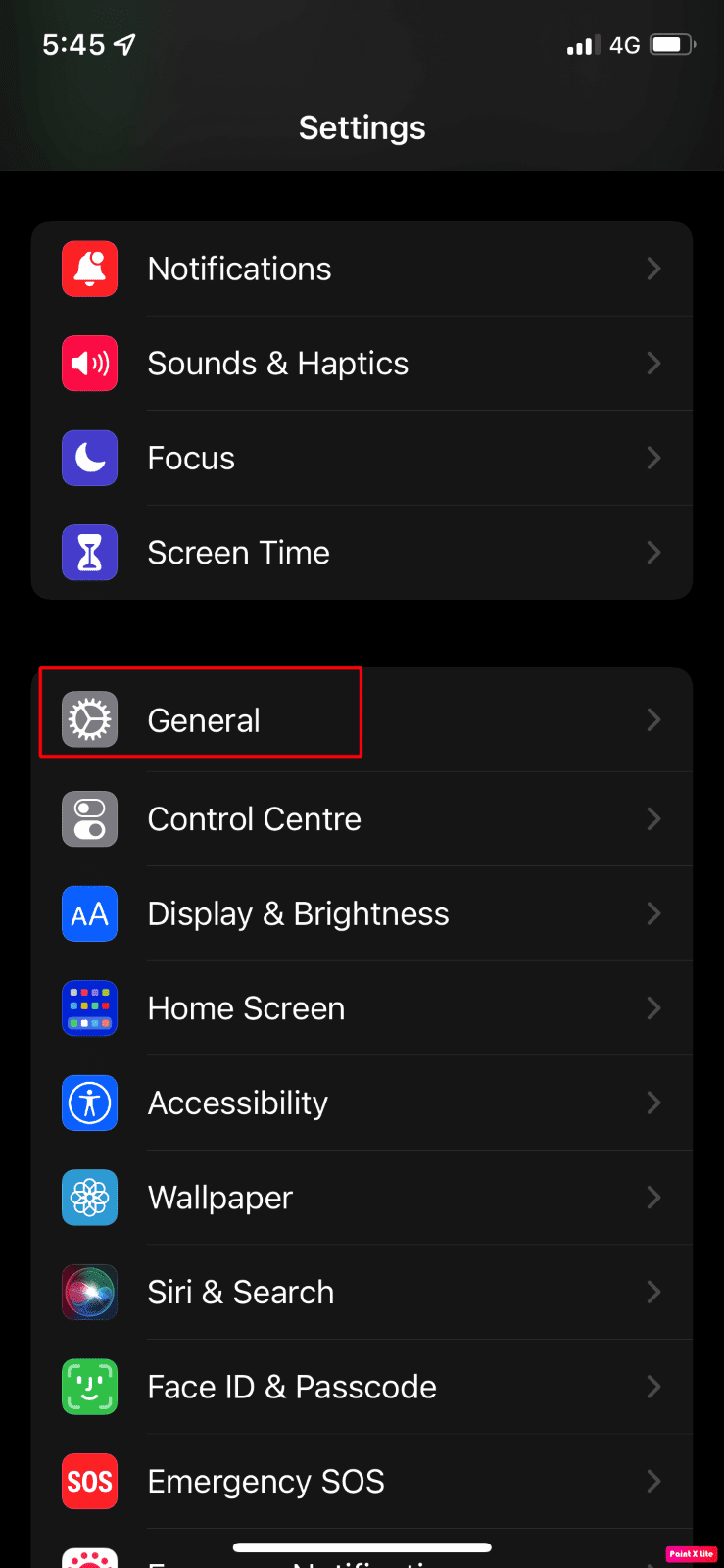
3. Потім торкніться опції «Дата й час».
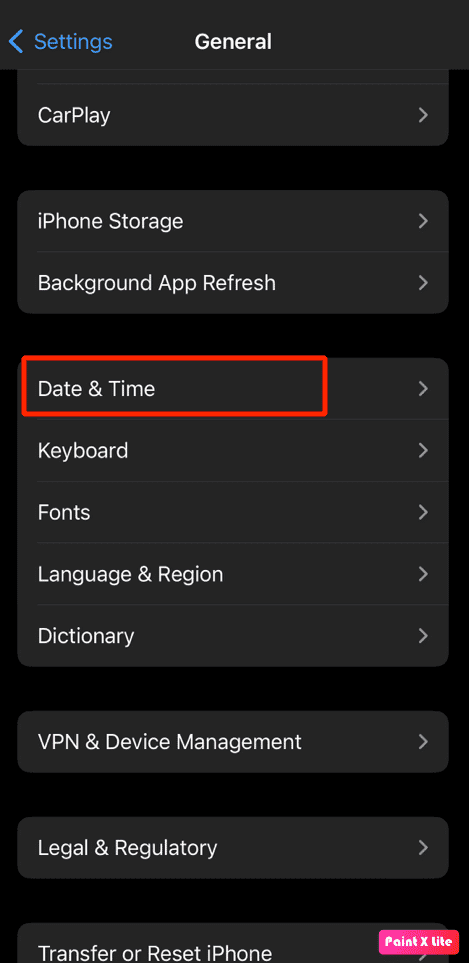
4. Увімкніть перемикач для параметра Установити автоматично.
Спосіб 3: примусово закрити Find My App
Якщо функція обміну моїм місцезнаходженням на вашому iPhone не працює або неактивна, закрийте всі фонові програми на пристрої, включаючи Знайди мене додаток Ви можете спробувати вирішити проблему, закривши фонові програми. Виконайте наведені нижче дії, щоб примусово закрити програми на вашому iPhone:
-
На iPhone X або останній моделі iPhone: проведіть пальцем знизу вгору та зупиніться в середині екрана, щоб переглянути всі програми, якими ви нещодавно користувалися.
-
На iPhone 8 або більш ранній моделі iPhone: двічі клацніть кнопку головного екрана, щоб переглянути програми, якими ви нещодавно користувалися.
Після цього з’являться всі фонові програми, закрийте їх і забороніть працювати у фоновому режимі, щоб виправити служби визначення місцезнаходження, виділені сірим кольором у вашому iPhone.
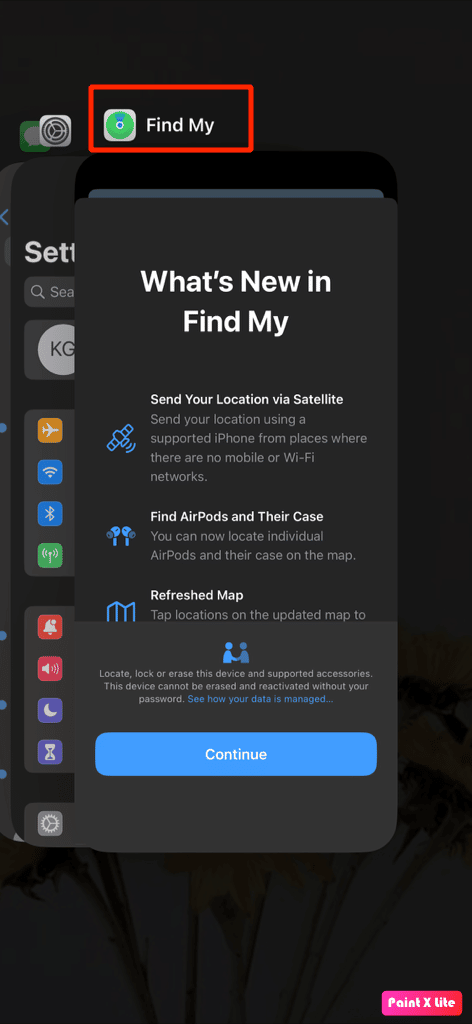
Спосіб 4: повторний вхід в iCloud
Вам потрібно вийти та знову ввійти в iCloud, щоб поділитися своїм місцезнаходженням на своєму iPhone. Щоб дізнатися це, виконайте наведені кроки.
1. Відкрийте налаштування на вашому iPhone.
2. Торкніться Apple ID зверху.

3. Натисніть Підписки.
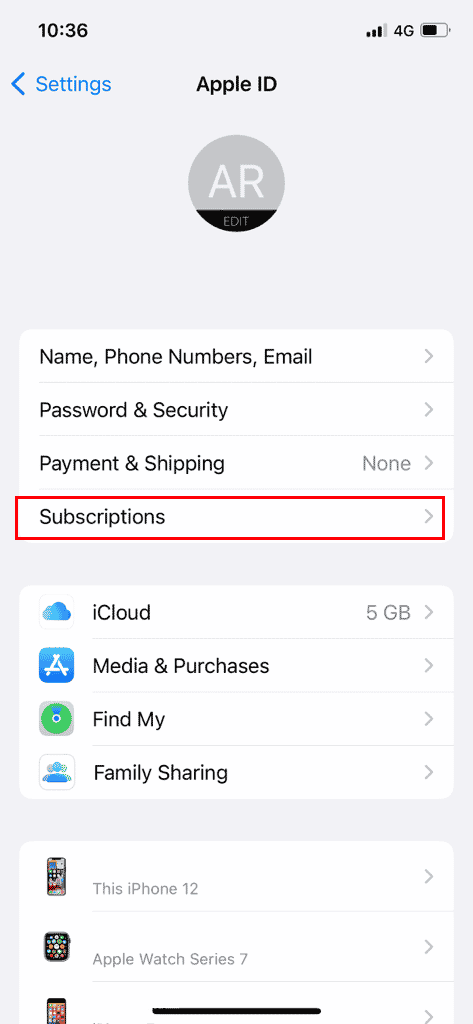
4. Натисніть Вийти.
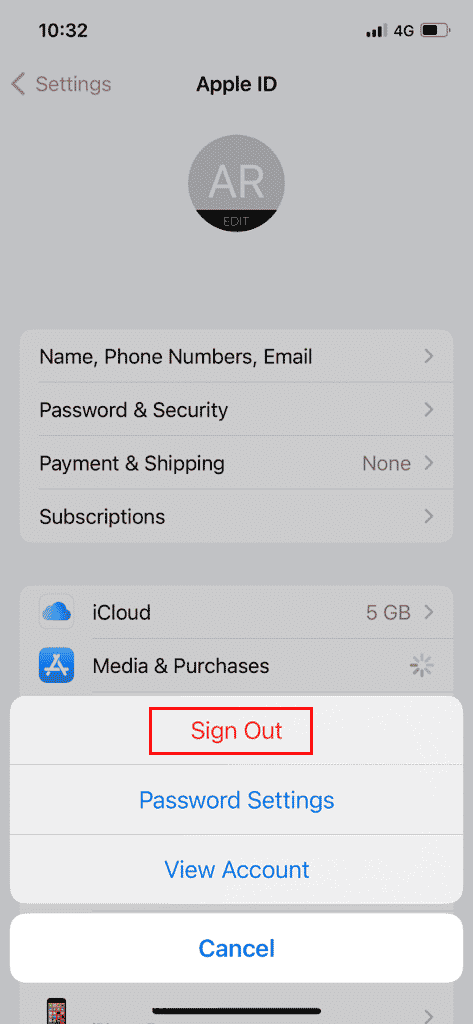
5. Увійдіть повторно за допомогою Apple ID і пароля.
Спосіб 5: увімкніть «Поділитися моїм місцезнаходженням».
Щоб увімкнути опцію «Поділитися моїм розташуванням», виконайте наведені кроки.
1. Перейдіть до програми «Налаштування» на своєму iPhone.
2. Потім торкніться свого Apple ID зверху.
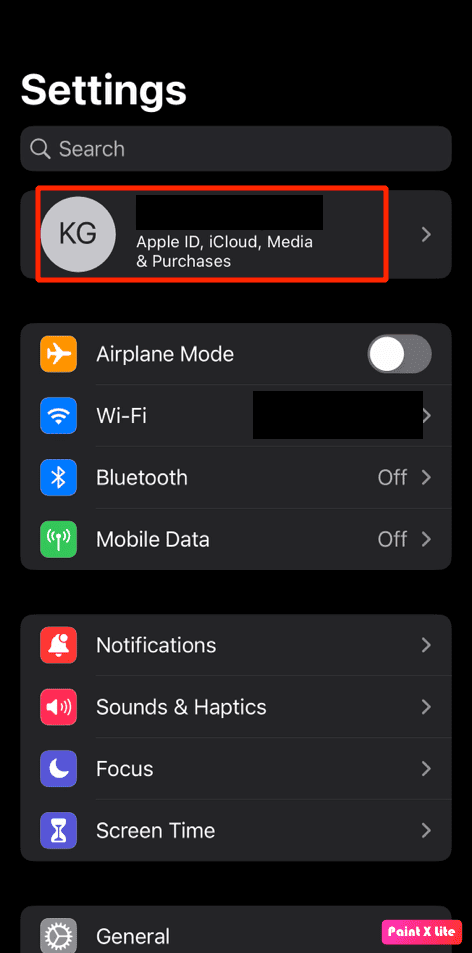
3. Потім торкніться опції «Знайти».
4. Увімкніть перемикач опції «Надіслати моє місцезнаходження».
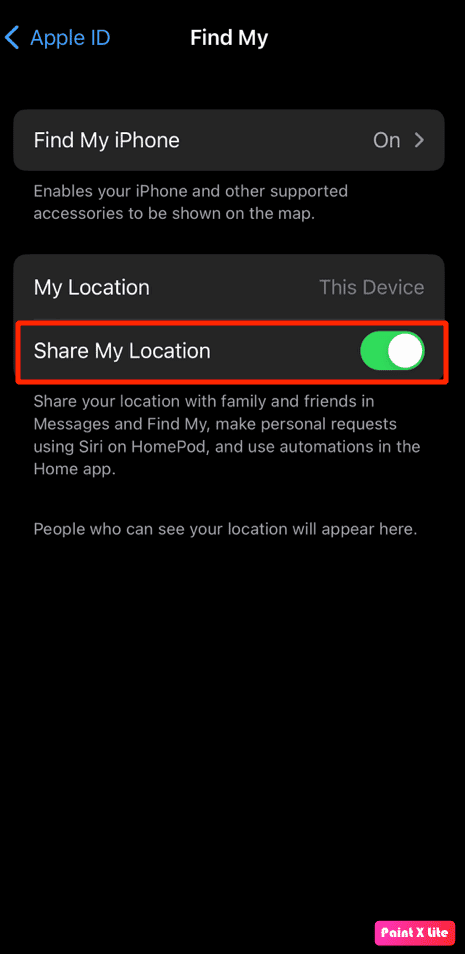
Спосіб 6. Увімкніть служби визначення місцезнаходження
Якщо у вас увімкнено функцію служб визначення місцезнаходження, лише iPhone може відстежувати ваше місцезнаходження. Отже, щоб знати, як увімкнути служби визначення місцезнаходження, прочитайте та виконайте наведені нижче дії.
1. Запустіть налаштування iPhone і торкніться опції «Конфіденційність і безпека».
2. Далі торкніться опції Служби визначення місцезнаходження.
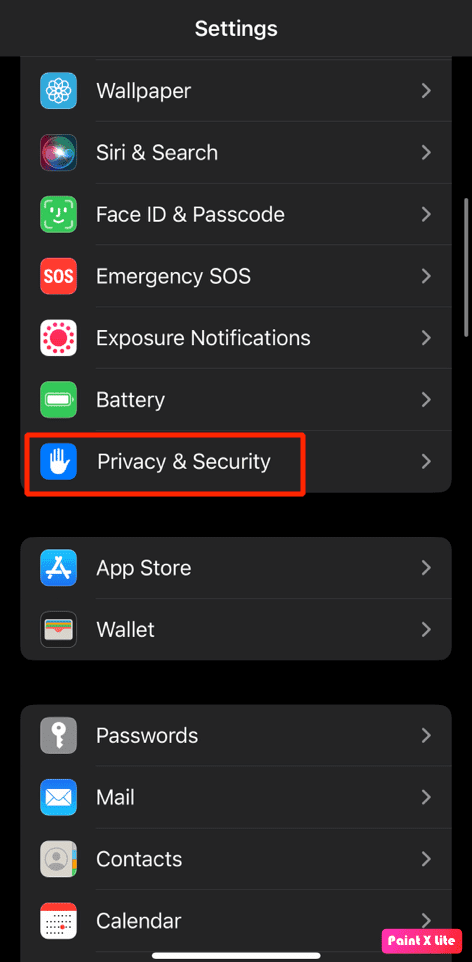
3. Потім увімкніть опцію «Служби визначення місцезнаходження».
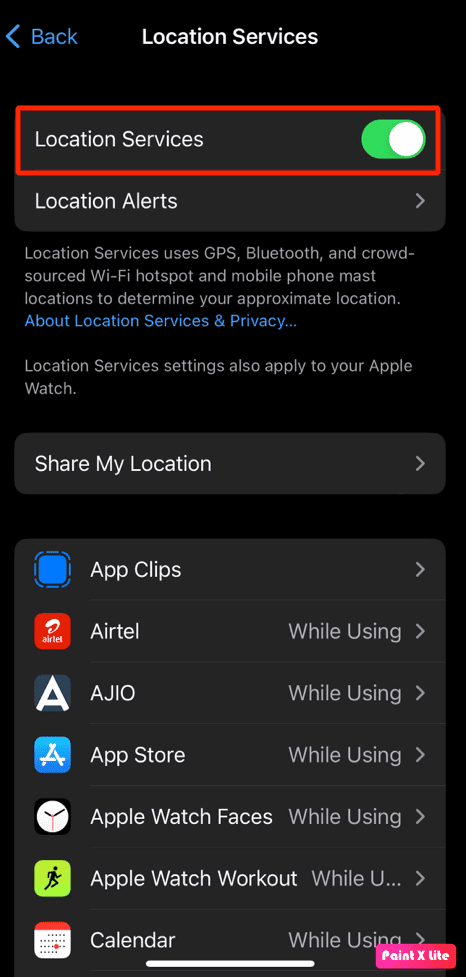
4. Торкніться опції «Поділитися моїм розташуванням» у тому ж меню.
5. Увімкніть перемикач опції «Поділитися моїм розташуванням».
Спосіб 7. Увімкніть точне місцезнаходження для карт
Ви можете виправити, що служби визначення місцезнаходження неактивні на iPhone, увімкнувши функцію точного розташування для програми Карти. Щоб знайти деталі розташування, різні програми, як-от Apple Maps, Google Maps, Uber тощо, потребують правильних даних про місцезнаходження. Дотримуйтесь цього методу, щоб дізнатися, як це зробити.
1. Відкрийте налаштування на вашому iPhone.
2. Натисніть Служби визначення місцезнаходження > Карти.
Примітка. Ви можете вибрати будь-яку іншу програму в меню «Служби визначення місцезнаходження», для якої потрібно ввімкнути точне місцезнаходження.
3. Увімкніть перемикач параметра «Точне місцезнаходження».
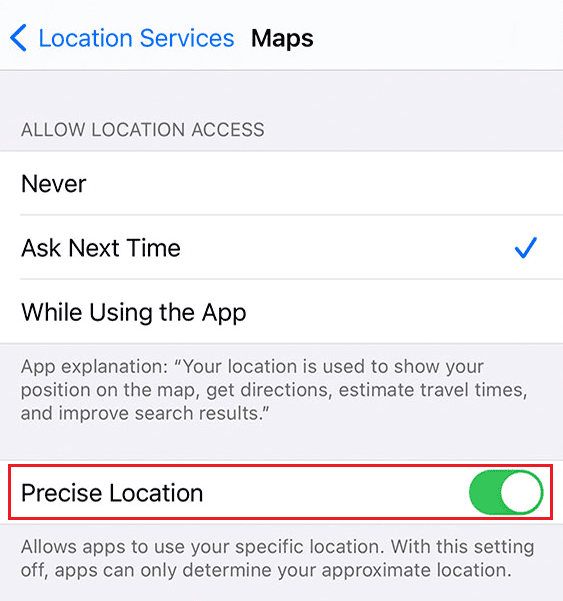
4. Після завершення відкрийте програму «Карти» або будь-яку іншу відповідну програму, щоб перевірити, чи визначає вона правильне місцезнаходження.
Спосіб 8: увімкніть фонове оновлення програми
Щоб увімкнути фонове оновлення програми, виконайте наведені кроки.
1. У налаштуваннях iPhone натисніть Загальні > Фонове оновлення програми.
2. Потім торкніться опції Background App Refresh зверху.
3. Торкніться Wi-Fi & Mobile Data, щоб вибрати його.
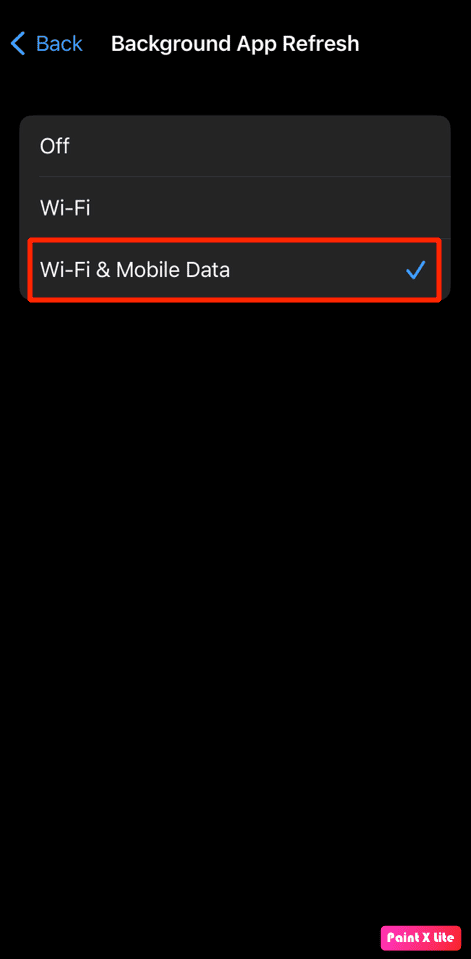
Спосіб 9: оновіть iPhone
Оновивши свій iPhone до останньої версії, ви можете позбутися всіх помилок, які можуть спричиняти цю проблему. Спробуйте наведені кроки, щоб оновити свій iPhone.
1. Перейдіть до налаштувань на вашому iPhone.

2. Потім торкніться опції «Загальні».

3. Торкніться опції Оновлення програмного забезпечення.

4. Торкніться опції Завантажити та встановити.
Примітка. Якщо з’явиться повідомлення з проханням тимчасово видалити програми, оскільки iOS потрібно більше місця для оновлення, натисніть «Продовжити» або «Скасувати».
5А. Якщо ви хочете, щоб оновлення відбулося негайно, торкніться опції «Установити».
5B. Або, якщо ви торкнетеся «Встановити сьогодні ввечері» та підключите пристрій iOS до джерела живлення перед сном, ваш пристрій оновиться автоматично протягом ночі.
Примітка. Ви також можете встановити програмне забезпечення пізніше, вибравши «Нагадати мені пізніше».
Спосіб 10: Вимкніть обмеження
Якщо ви наклали обмеження на параметри «Служби визначення місцезнаходження» та «Надіслати моє місцезнаходження», ви можете зіткнутися з проблемою «Поділитися моїм місцезнаходженням» на iPhone 12. Отже, вимкніть обмеження, виконавши наведені нижче дії.
1. Спочатку перейдіть до програми «Налаштування» на вашому iPhone.
2. Потім натисніть «Час використання екрана» > «Конфіденційність і обмеження вмісту».
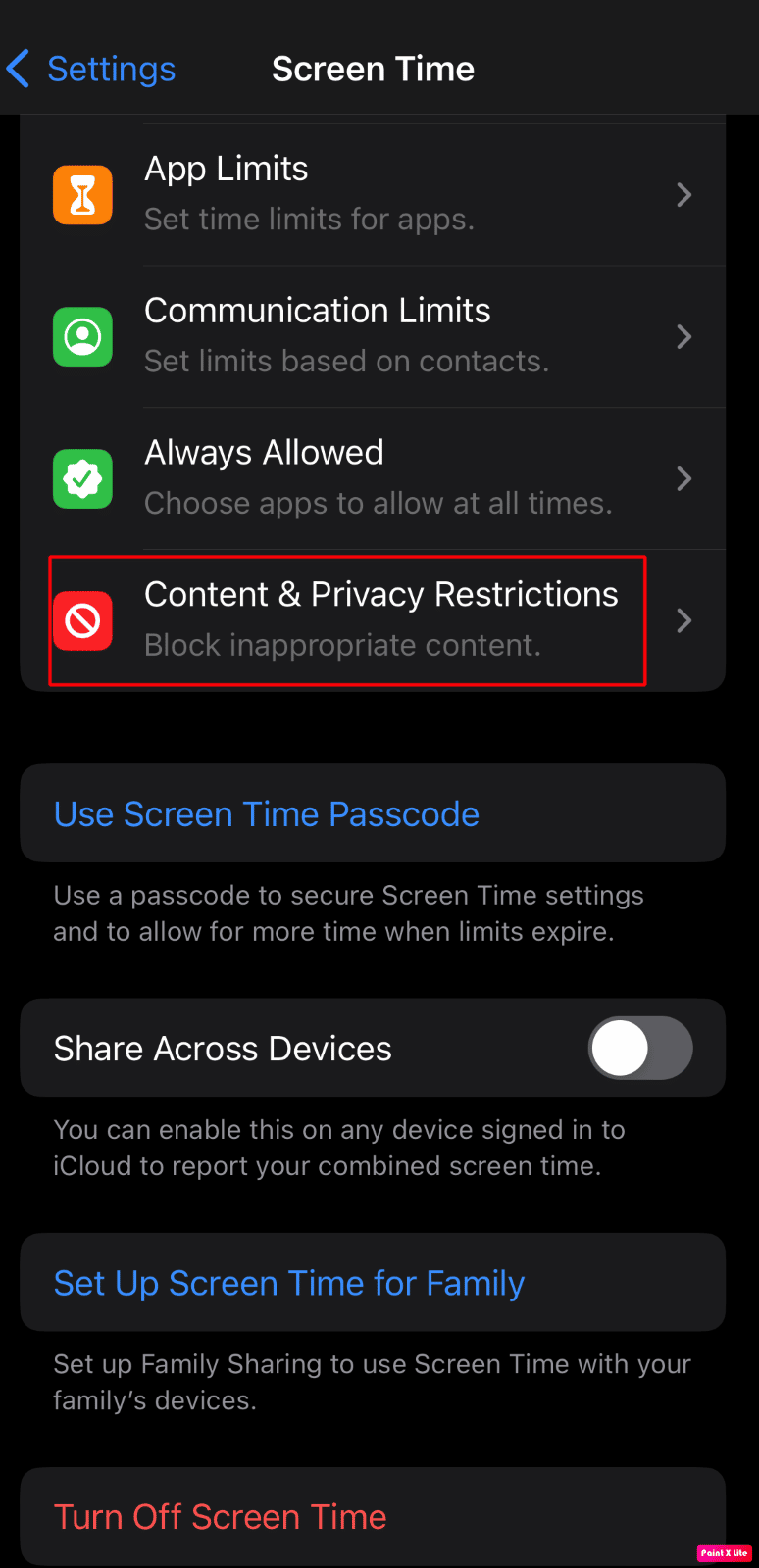
3. Натисніть Служби визначення місцезнаходження > Дозволити зміни.
4. Потім увімкніть опцію «Служби визначення місцезнаходження».
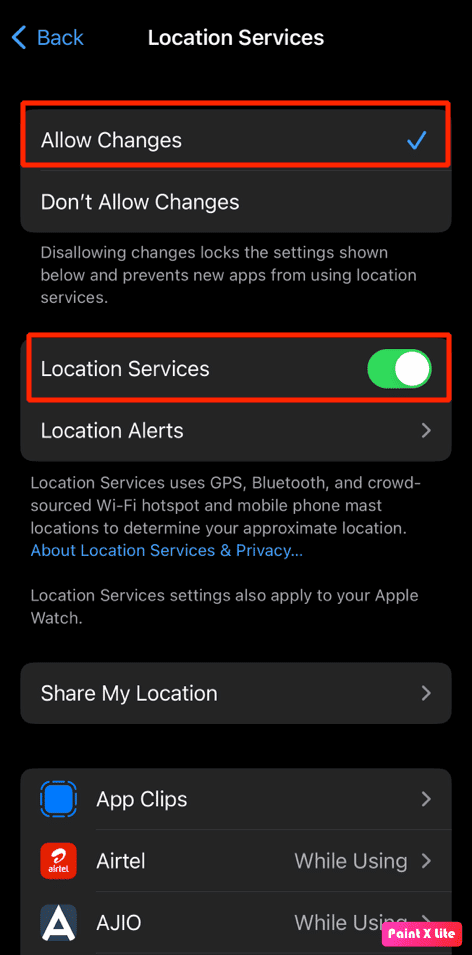
5. Далі торкніться опції «Поділитися моїм місцезнаходженням» і увімкніть опцію «Поділитися моїм місцезнаходженням».
Спосіб 11: Вимкніть режим низького енергоспоживання
Деякі функції вашого iPhone вимикаються, коли ви вмикаєте режим низького енергоспоживання, щоб зберегти заряд акумулятора пристрою. Коли ввімкнено режим низького енергоспоживання iPhone, рівень заряду акумулятора на вашому пристрої змінюється на жовтий, який спочатку був зеленим. Функція режиму низького енергоспоживання вмикається, щойно відсоток заряду акумулятора вашого iPhone падає нижче 20 відсотків. Тому, якщо ви хочете зберегти час автономної роботи свого телефону, ви можете весь час тримати пристрій у режимі низького енергоспоживання.
Але щоб вирішити проблему, пов’язану з розсилкою iPhone, моє місцезнаходження виділено сірим кольором, її потрібно вимкнути. Щоб вимкнути режим низького енергоспоживання, виконайте наведені нижче дії.
1. Запустіть iPhone Settings.
2. Торкніться опції Акумулятор.
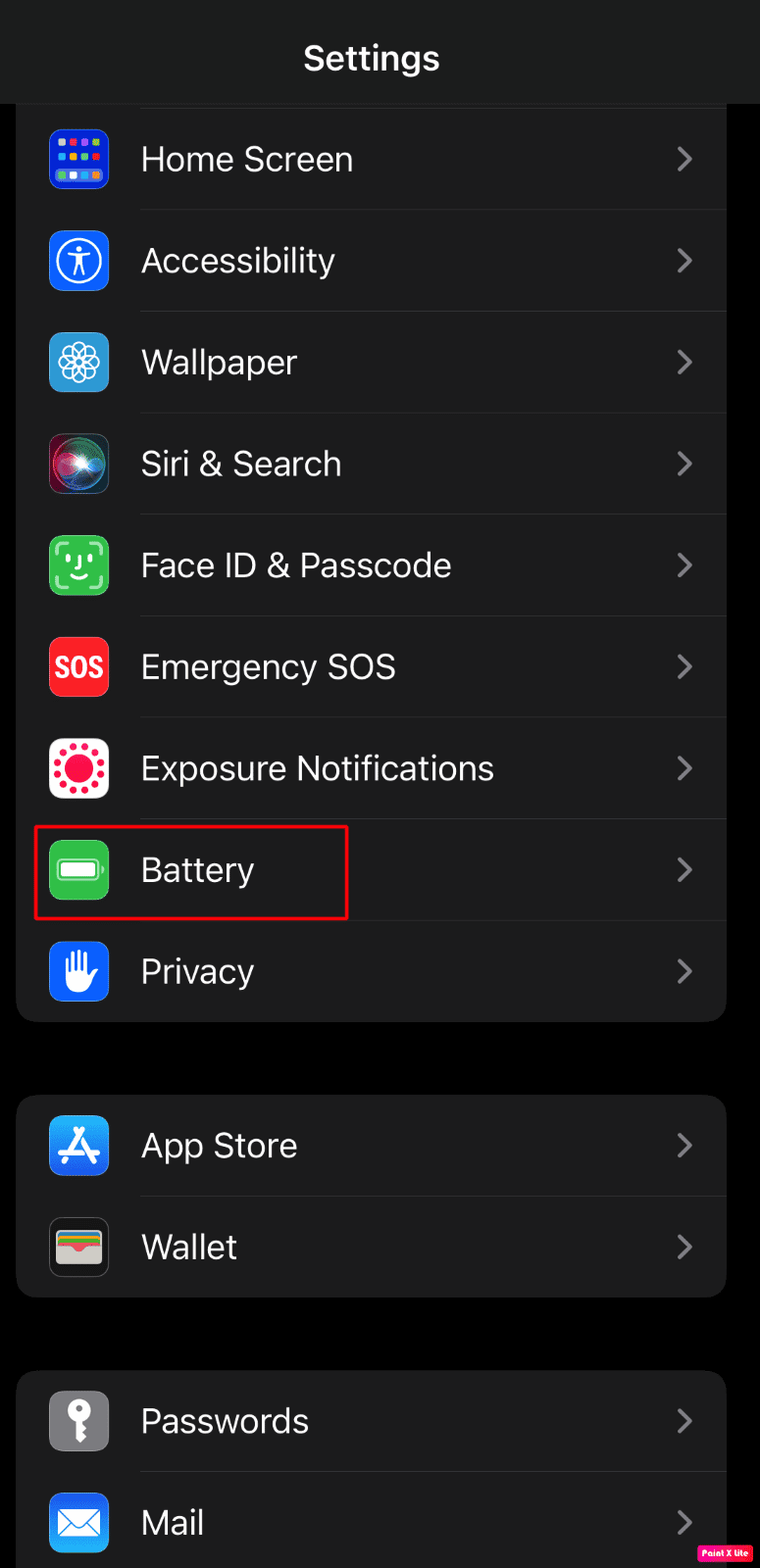
3. Вимкніть перемикач для параметра Режим низького енергоспоживання.
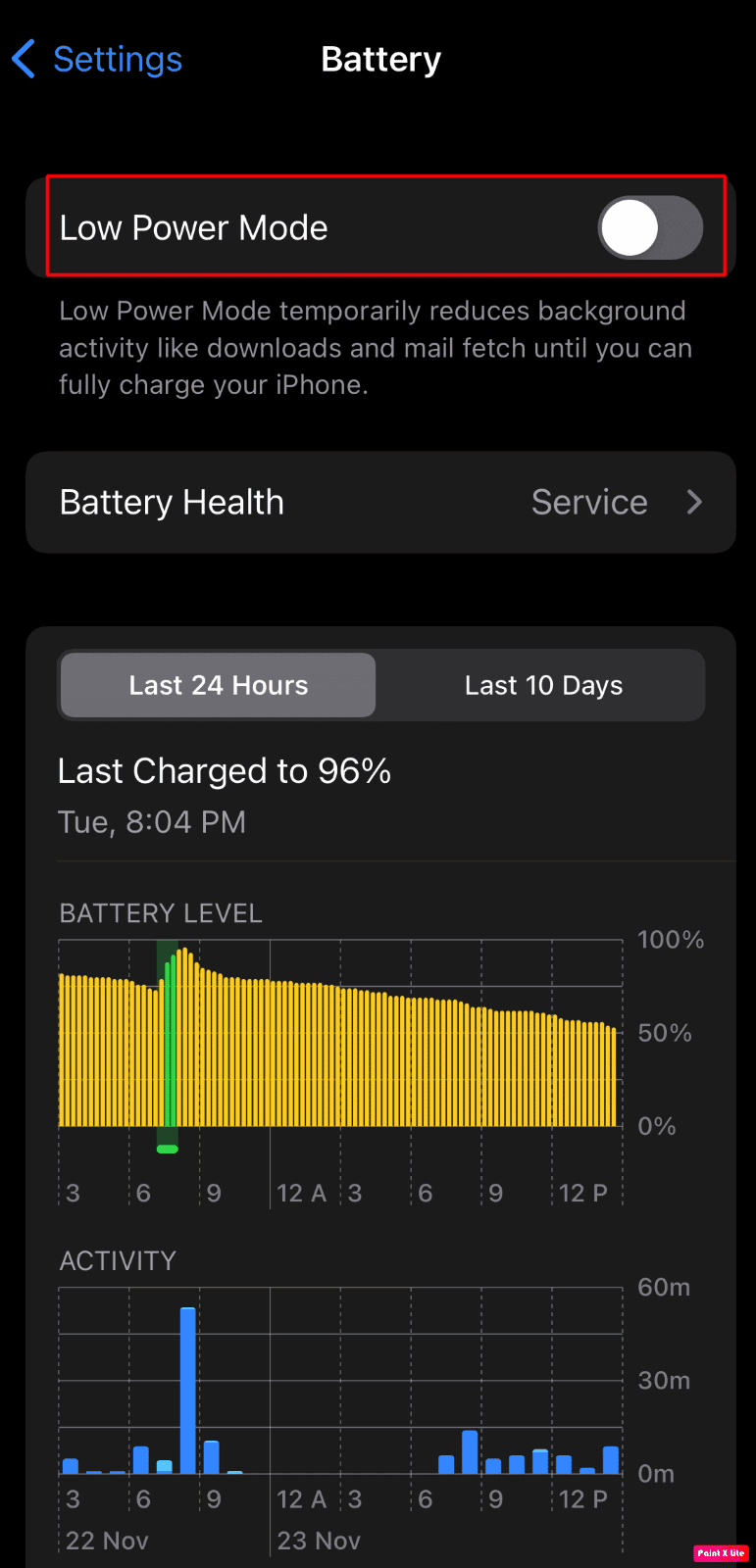
Спосіб 12: Вимкніть режим низького обсягу даних
Ви можете вирішити проблему, вимкнувши режим низького обсягу даних. Отже, виконайте наведені нижче дії, щоб дізнатися, як вимкнути режим низького обсягу даних.
Спосіб 12A: Вимкніть режим низьких даних для Wi-Fi
Щоб вимкнути режим низького обсягу даних у Wi-Fi, виконайте наведені нижче дії.
1. Перейдіть до програми «Налаштування» на своєму iPhone і торкніться опції Wi-Fi.
2. Потім торкніться піктограми i поруч із підключеною мережею.
3. Потім вимкніть перемикач для опції Low Data Mode.
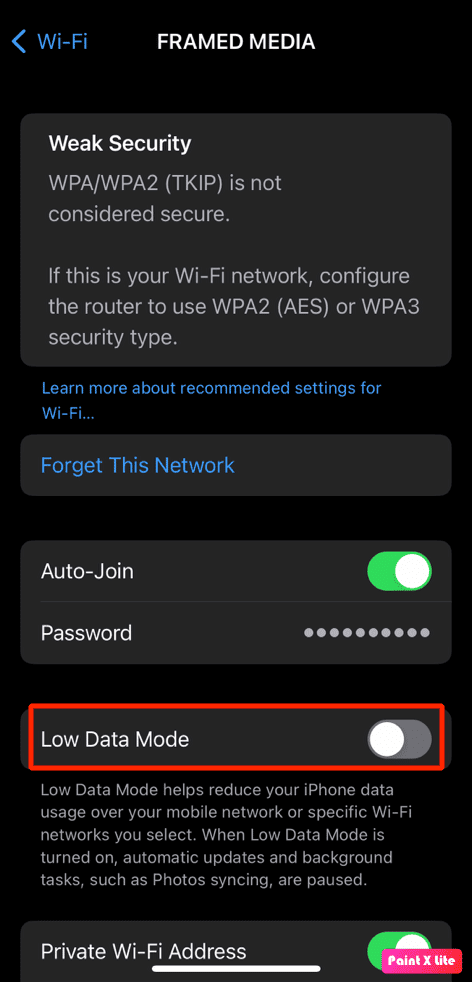
Спосіб 12B: Вимкніть режим низьких даних для мобільних даних
Щоб вимкнути режим низьких даних для мобільних даних, виконайте наведені нижче дії.
1. Відкрийте налаштування iPhone.
2. Торкніться Стільниковий зв’язок > Параметри стільникового зв’язку > Режим даних.
3. Потім натисніть Стандартний, щоб вимкнути режим низького обсягу даних.
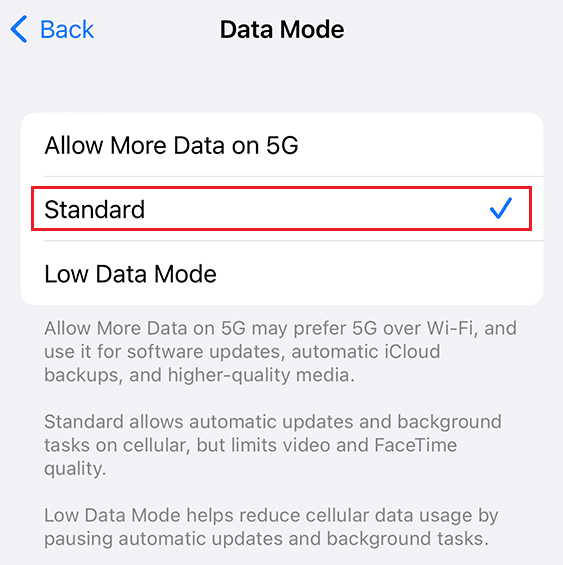
Спосіб 13: Скиньте налаштування розташування та конфіденційності
1. Запустіть програму Налаштування на своєму пристрої.
2. Потім торкніться опції «Загальні».

3. Торкніться опції «Передати» або «Скинути iPhone».

4. Потім у спадному меню натисніть «Скинути» > «Скинути параметри розташування та конфіденційності».
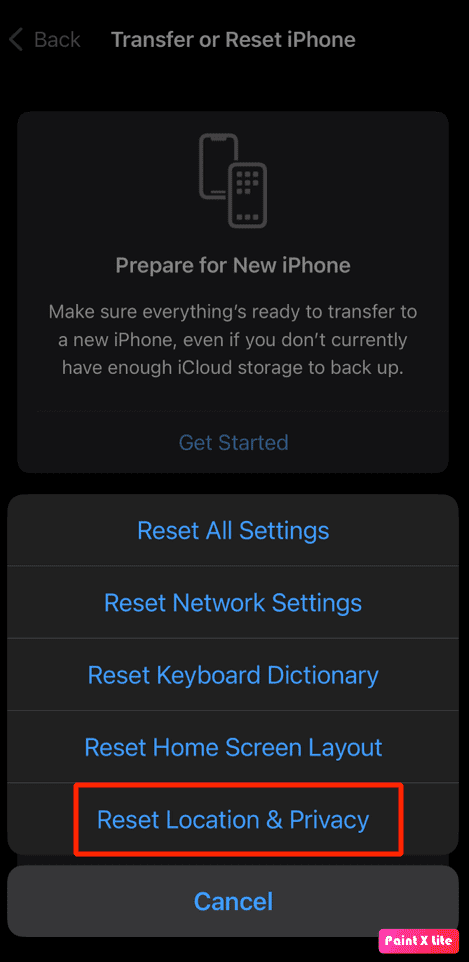
5. Потім введіть пароль свого пристрою та дотримуйтеся вказівок на екрані, щоб завершити скидання налаштувань розташування та конфіденційності.
Після цього перевірте, чи бездоганно працюють служби визначення місцезнаходження.
***
Сподіваємося, ви дізналися, як вирішити проблему, пов’язану з функцією «Поділитися моїм місцезнаходженням» на iPhone. Не соромтеся звертатися до нас із своїми запитами та пропозиціями через розділ коментарів нижче. Також повідомте нам, про що ви хочете дізнатися далі.